Windows 11: Standardbrowser ändern - so geht's
Sie möchten den Standardbrowser von Windows 11 auf Ihrem PC ändern? Kein Problem, hier erfahren Sie, wie das funktioniert.
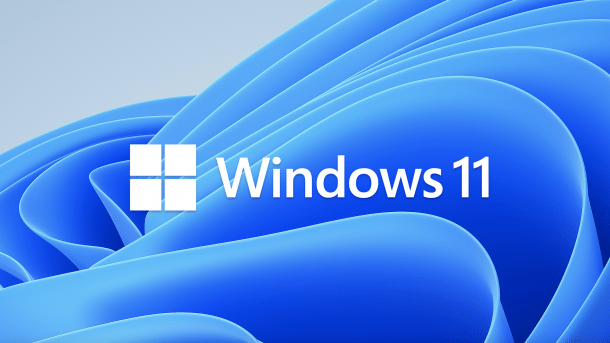
Von
- Isabelle Bauer
Windows wird mit Microsoft Edge als Standardbrowser ausgeliefert. Falls Ihnen Edge nicht zusagt, können Sie den Standardbrowser auch in den Windows-11-Einstellungen ändern. Alle Links werden dann automatisch in dem gewünschten Browser geöffnet.
So ändern Sie den Standardbrowser in Windows 11
Folgen Sie unserer Schritt-für-Schritt-Anleitung oder schauen Sie sich die Kurzanleitung an.
Windows 11: Standardbrowser ändern (5 Bilder)

1. Schritt:
Videos by heise
Kurzanleitung
- Öffnen Sie die Windows-Einstellungen, indem Sie gleichzeitig die Tasten [Windows] + [I] drücken.
- Wählen Sie links die Option "Apps" aus und klicken Sie dann rechts auf "Standard-Apps".
- Suchen Sie nun nach dem Browser, den Sie als Standard festlegen möchten, und klicken Sie ihn an.
- Anschließend gehen Sie oben auf den Button "Als Standard festlegen".
- Wurden einige Dateiformate von Edge nicht zu Ihrem gewünschten Browser geändert, können Sie dies manuell tun. Wählen Sie dafür unter "Standarddateitypen und Linktypen festlegen" die Optionen aus, bei denen ein anderes Programm als der gewünschte Browser eingestellt ist.
- Wählen Sie dann Ihren Browser an und klicken Sie anschließend unten auf "Standard festlegen".
(isba)